Le Google Nest Hub est un appareil domestique intelligent pratique qui vous permet de contrôler divers appareils domestiques intelligents, d’émettre des sons, d’afficher des images, de regarder des vidéos et bien plus encore.
Mais que se passe-t-il si vous souhaitez déplacer votre Google Nest Hub dans une autre maison ou si vous migrez vers Alexa et souhaitez donner votre écran intelligent en toute sécurité ? Voici comment réinitialiser votre Google Nest Hub aux paramètres d’usine et pourquoi vous devriez le faire.
Table des matières
Comment réinitialiser votre Google Nest Hub aux paramètres d’usine

C’est assez simple de réinitialiser votre Google Nest Hub ; tout ce que vous avez à faire est d’appuyer et de maintenir les deux boutons de volume sur le côté droit (à l’arrière de l’écran) pendant 10 secondes à l’aide de deux doigts. Lorsque vous le faites, le message de l’appareil sera réinitialisé aux paramètres d’usine dans 10 secondes apparaîtra à l’écran.
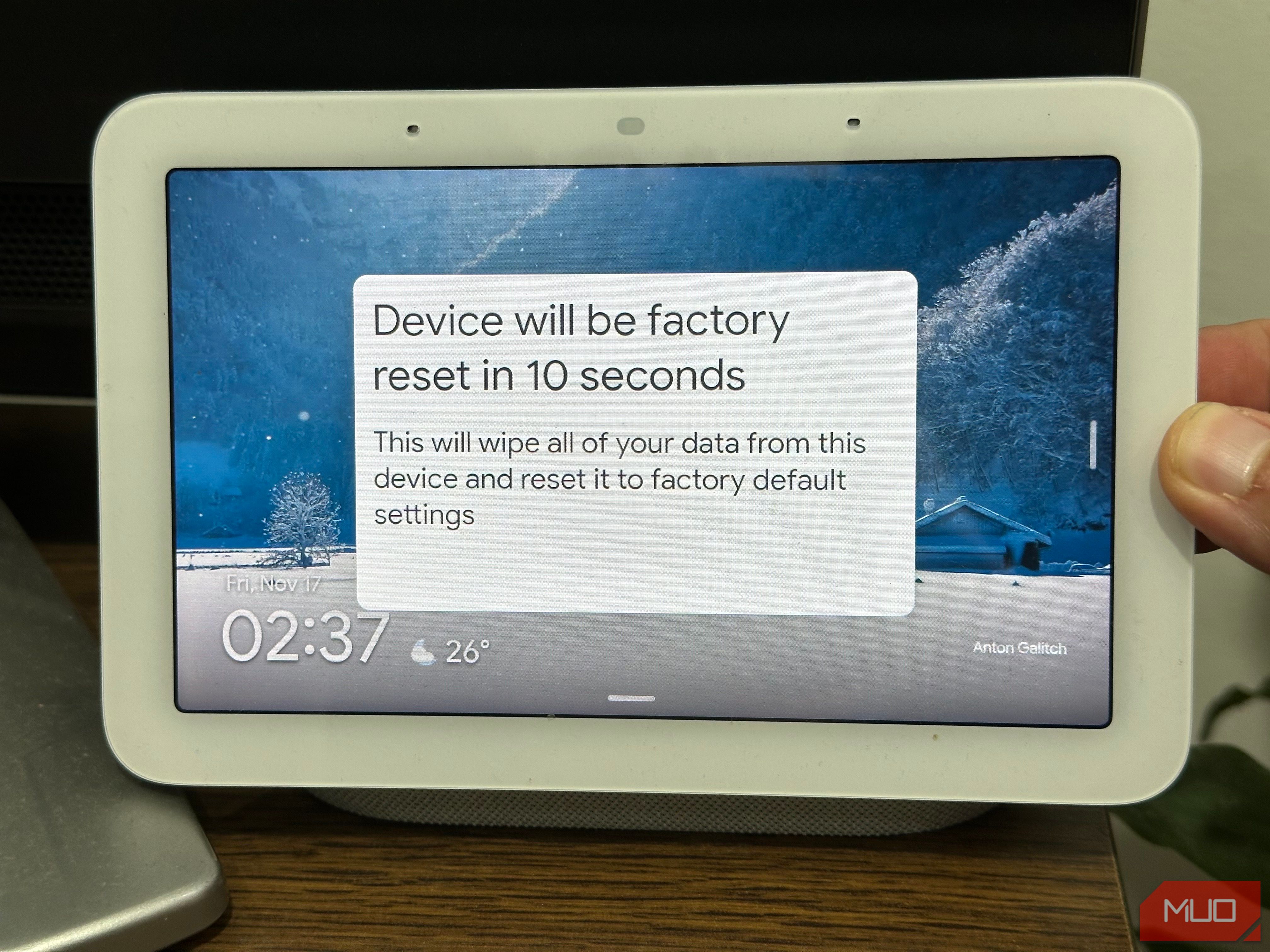
Le Google Nest Hub vous avertira également vocalement en disant : « Vous êtes sur le point de réinitialiser complètement cet appareil ; libération pour annuler. Après 10 secondes de maintien des deux boutons, l’écran de Google Nest Hub s’éteindra. Après quelques secondes, il se rallumera, affichant son écran de démarrage.
Avec cela, votre Google Nest Hub est maintenant réinitialisé. Vous devez ensuite configurer votre Google Nest Hub comme s’il s’agissait d’un nouvel appareil pour l’utiliser à nouveau.
Notez également que vous ne pouvez pas utiliser votre voix ou l’application Google Home pour ce processus. Vous avez besoin d’un accès physique à votre Google Nest Hub et appuyez sur les boutons de volume à l’arrière de l’appareil pour lancer le processus de réinitialisation d’usine.
Pourquoi vous devez réinitialiser votre Google Nest Hub aux paramètres d’usine
Bien que la réinitialisation du Google Nest Hub soit une opération assez simple, pourquoi devez-vous le faire en premier lieu ? Voici quelques raisons.
Vous souhaitez offrir votre Google Nest Hub

Disons que vous n’êtes pas satisfait de votre Google Nest Hub et que vous recherchez l’enceinte Google Nest adaptée à votre maison. Ne vous contentez pas de garder votre Google Nest Hub dans un tiroir et de le jeter avec les déchets électroniques. Au lieu de cela, donnez-le à quelqu’un qui l’utilisera, ou vous pouvez le vendre comme objet d’occasion.
Mais avant de faire cela, réinitialisez-le aux paramètres d’usine pour garantir que le nouvel utilisateur n’aura pas d’accès à distance à votre maison intelligente ou à votre compte Google.
Vous déménagez Google Nest Hub dans une nouvelle maison
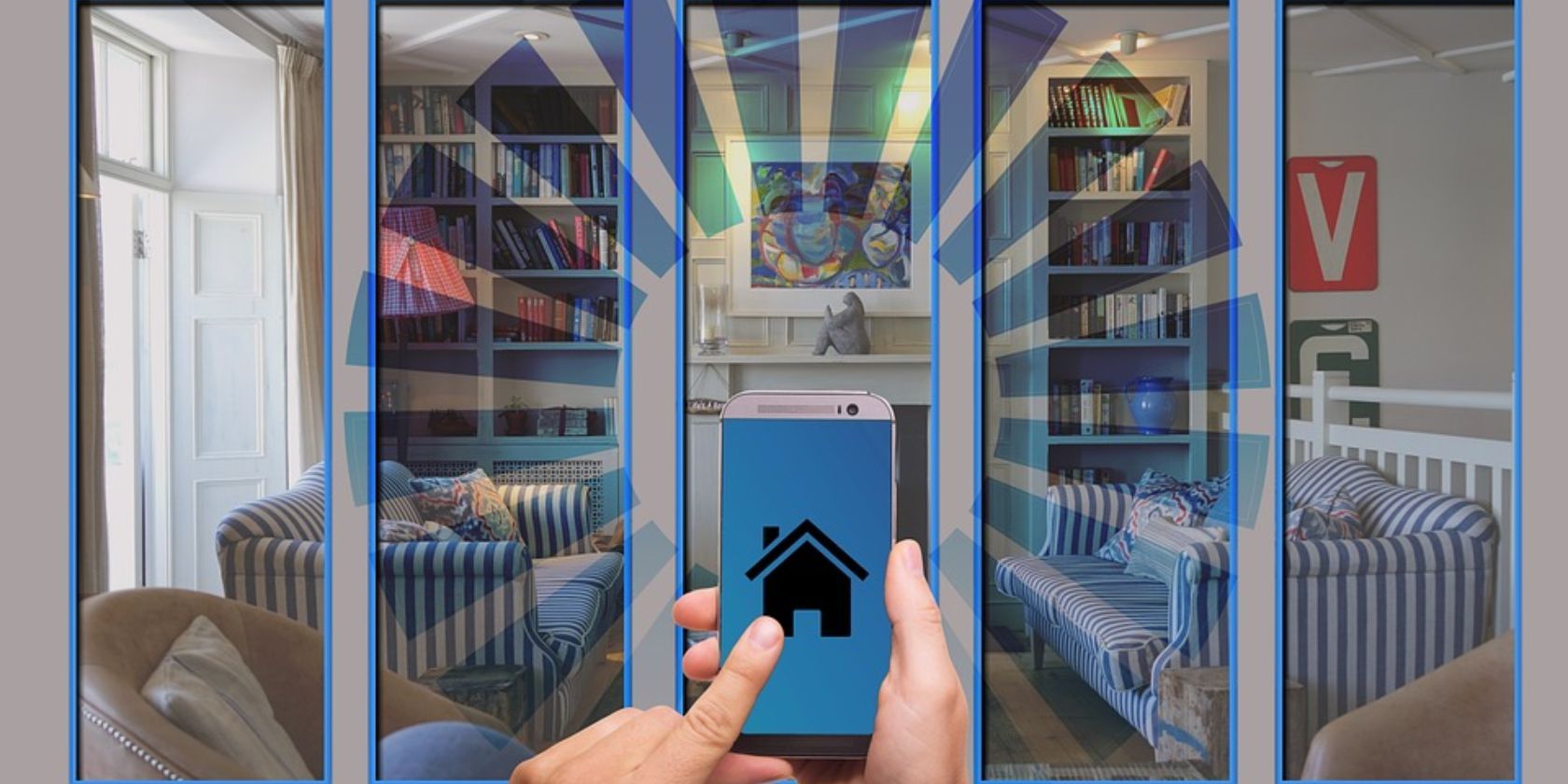
Si vous déménagez dans une nouvelle maison avec une configuration de pièce complètement différente et des appareils intelligents, il peut être difficile de reconfigurer votre Google Nest Hub. Ainsi, pour repartir de zéro, vous devez simplement le réinitialiser aux paramètres d’usine et le configurer en tant que nouvel appareil.
Le Google Nest Hub refuse de se connecter au Wi-Fi
Lorsque vous mettez à niveau le réseau Wi-Fi de votre maison, vous devez généralement reconnecter tous vos appareils intelligents pour la connectivité Internet. Cependant, il peut arriver que Google Nest Hub préfère se connecter à votre ancien routeur.
Si vous rencontrez ce problème et ne parvenez pas à le connecter à votre nouveau routeur, une réinitialisation d’usine vous permettra de supprimer l’ancienne connexion et de forcer le Google Nest Hub à choisir votre nouveau routeur à la place.
Réinitialisez votre Google Nest Hub pour une solution rapide
Il est assez simple de réinitialiser votre Google Nest Hub aux paramètres d’usine : presque toute personne connectée au Wi-Fi de votre maison et disposant d’un compte Google Home associé à votre maison peut le faire.
De plus, cela ne prend pas beaucoup de temps ; il faut moins de cinq minutes pour réinitialiser votre Google Nest Hub et le configurer à nouveau sur votre réseau domestique intelligent actuel. Ainsi, si vous rencontrez un problème avec votre Google Nest Hub, une réinitialisation d’usine le résoudra sous peu.

